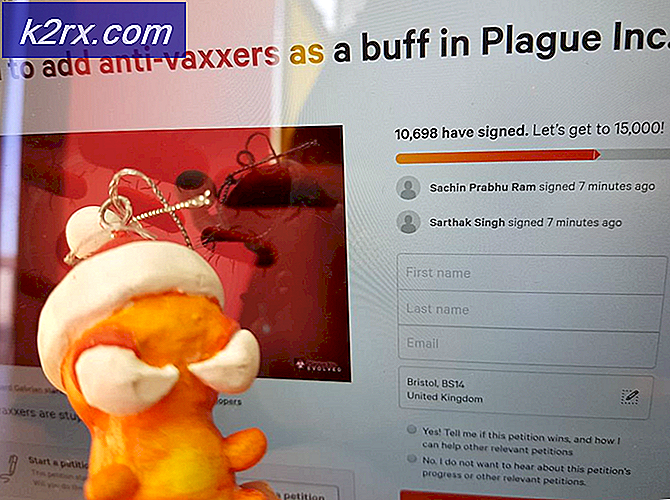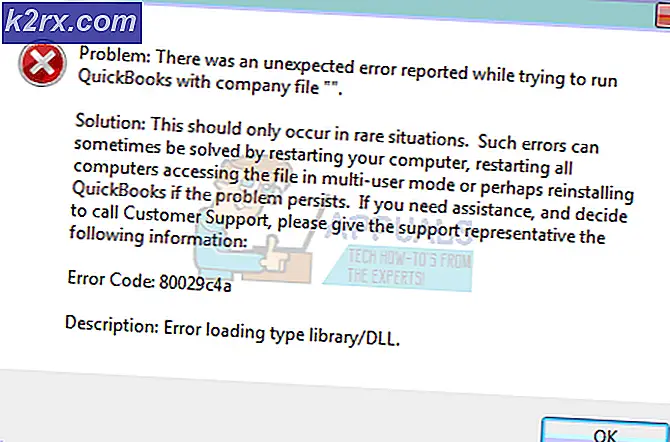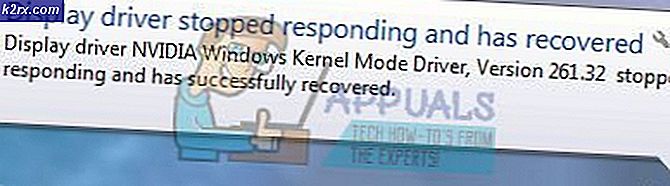[FAST] Hulu feilkode P-Dev302
Hulu-feilkoden P-Dev302 vises hvis Hulu-applikasjonen eller fastvaren til enheten er utdatert. Videre kan den aktiverte antisporingsfunksjonen (bare nettleserversjon) i nettleserens innstillinger også forårsake problemet. Brukeren støter på problemet når han prøver å få tilgang til Hulu (enten via mobil- / TV-appen eller via en nettleser), men møter følgende type melding:
'Vi har problemer med å spille dette ... Hulu Error Code: P-DEV302'
Før du går videre med løsningene for å fikse Hulu feilkode P-Dev302, må du sjekke om du bruker en Ethernet-tilkobling (hvis du bruker Wi-Fi) på enheten løser problemet. Det vil også være en god ide å slå av de enhet (f.eks. TV), nettverksutstyr (f.eks. router / modem), trekker ut strømledningene, venter i ett minutt og deretter slår på igjen enhetene for å sjekke om problemet var et resultat av en midlertidig feil.
Løsning 1: Fjern og legg til enheter på nytt på Hulu-kontoen
Den midlertidige kommunikasjonsfeilen mellom enheten og Hulu-serveren kan forårsake Hulu-feilkoden P-Dev302. I dette tilfellet fjerner du alle enheter fra Hulu-kontoen din og å legge til den gjeldende enheten på nytt kan løse problemet. Men før du fortsetter, må du sørge for å ha legitimasjonen tilgjengelig for å logge på Hulu.
- Start Hulu søknad og styre til brukerprofil fanen.
- Trykk nå på Logg ut og bekrefte for å logge ut av Hulu-kontoen.
- Deretter start på nytt enheten og start en nettleser.
- Nå styr til Hulu nettside og Logg Inn bruker legitimasjonen din.
- Klikk deretter på din profil navn (nær øverst til høyre i vinduet) og velg Regnskap (eller Administrer konto).
- Nå, i oversiktsvinduet, åpner du Administrer enheter (i nærheten av Legg til enheter) og fjern alle koblede enheter ved å klikke på Fjerne foran hver enhet.
- Når alle enhetene er fjernet, åpner du Hulu-applikasjonen og logger på med påloggingsinformasjonen din for å sjekke om det er klart for P-Dev302-problemet.
Løsning 2: Oppdater Hulu-applikasjonen og fastvaren til enheten din
Hulu kan vise feilkoden P-Dev302 hvis Hulu-applikasjonen eller fastvaren til enheten din er utdatert. I dette scenariet kan oppdatering av Hulu-applikasjonen og fastvaren til enheten din (som Apple TV) løse problemet. For illustrasjon vil vi gå gjennom prosessen for Apple TV og Android-versjonen av Hulu-appen (du kan følge instruksjonene i henhold til din enhet og app)
Oppdater Hulu-applikasjonen
- Åpne Google Play Butikk og trykk på Søk.
- Gå inn Hulu og deretter i resultatene, trykk på Hulu.
- Trykk deretter på Oppdater -knappen (hvis en oppdatering er tilgjengelig) og en gang oppdatert, sjekk om det er klart for P-Dev302-problemet.
Oppdater Apple TVs fastvare
- Åpne Innstillinger av Apple TV og klikk på Generell.
- Nå åpen Oppdater programvare og sjekk om firmwareoppdatering er tilgjengelig.
- I så fall last ned og installer oppdateringen.
- Deretter start på nytt TVen og sjekk om Hulu-applikasjonen fungerer bra.
Løsning 3: Tilbakestill enheten
Du kan støte på Hulu-feilkoden P-Dev302 hvis fastvaren til enheten din (f.eks. Vizio TV) er skadet. I dette scenariet kan det utføre en tilbakestilling av TV-en din til å løse problemet. For å belyse vil vi gå gjennom prosessen for en Vizio TV, du kan følge instruksjonene i henhold til enheten din.
- trykk Meny på Vizio-fjernkontrollen (hvis alternativet for fjernkontroll ikke er aktuelt, bruk deretter TV-knappene for å tilbakestille TV-en) og velg System.
- Åpne nå Tilbakestill og administrer og velg Tilbakestill TV til fabrikkinnstillinger.
- Når tilbakestillingsprosessen er fullført, setter du opp TV-en og sjekker om Hulu-appen fungerer bra.
Hvis problemet vedvarer, kan du gjøre det som en midlertidig løsning cast fra telefonen din (til den permanente løsningen på problemet).
Løsning 4: Deaktiver antisporing i nettleserens innstillinger (bare nettleserversjon)
Du kan støte på P-Dev302-problemet hvis antisporingsfunksjonen er aktivert i nettleserens innstillinger, da den kan blokkere Hulus evne til å imøtekomme DRM-kravene. I dette scenariet kan deaktivering av antisporing i nettleserinnstillingene løse problemet. For å belyse vil vi diskutere prosessen for Chrome-nettleseren.
- Åpne Innstillinger av Chrome styre til nettleseren og i venstre rute Personvern & Sikkerhet fanen.
- Åpne deretter i høyre ruteInformasjonskapsler og annen nettstedsdata’Og deaktivere alternativet Send en "Do not Track" -forespørsel med din nettlesertrafikk ved å slå bryteren til av-posisjon.
- Start Chrome-nettleseren på nytt og sjekk om Hulu-problemet er løst.
- Hvis ikke, sjekk om du starter nettleseren i InPrivate / Incognito Mode (sørg for at ingen nettleserutvidelser har lov til å fungere i inkognitomodus) løser problemet.
Hvis det ikke gjorde susen, så sjekk om ved hjelp av en annen nettleser (som Edge eller Firefox) løser problemet med Hulu-koden P-Dev302.